Hur man konverterar handskrift till text med Samsung Notes

Om du letar efter ett uppfriskande alternativ till det traditionella tangentbordet på skärmen, erbjuder Samsung Galaxy S23 Ultra en utmärkt lösning. Med
Microsoft har förutsläppt den senaste delen av Halo-serien med en öppen betaversion av Halo Infinites multiplayer-element. Med spelet som kommer att göra sin officiella debut den 8 december 2021, samlar spelare nu sina första reaktioner på vad den nya förstapersonsskjutaren har att erbjuda. Även om majoriteten av dem bara har bra saker att säga om spelet, finns det några för vilka spelet inte riktigt har fungerat som de kanske har tänkt sig.
Eftersom spelandet i den öppna betan är begränsat till enbart multiplayer, har många spelare inte kunnat spela Halo Infinite eftersom de får ett felmeddelande som lyder "Ingen ping till våra datacenter upptäckts". Om du är en av dem som har drabbats av det här problemet, bör följande inlägg hjälpa dig att lösa det så att du kan komma tillbaka till det intensiva spelet som Halo Infinite har att erbjuda.
Halo Infinite "Ingen ping till våra datacenter upptäcktes" Problem: Varför får jag det?
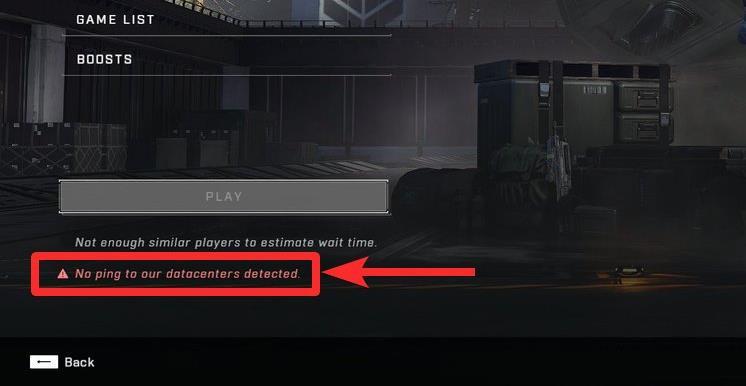
När du startar Halo Infinite och går över till multiplayer-lobbyn i spelet kan du ofta stöta på felmeddelandet "Ingen ping till våra datacenter upptäcktes". När du uppmanas med detta meddelande hindras spelare från att kunna spela och detta kan vara ganska irriterande för många eftersom multiplayer-läget är det enda spelläget som för närvarande är tillgängligt att spela i den öppna betaversionen.
Även om orsaken till att detta fel visas är okänd, tror vi att det förmodligen har att göra med att spelet inte kan ansluta för att kontakta Halo Infinite-servrarna. Detta kan hända på grund av en dålig internetanslutning, serveröverbelastning/avbrott från Halos sida, en beta-bugg, eller i värt fall, din ISP blockerar serverporten som spelet behöver för multiplayer-läge.
Problemet verkar inte vara begränsat till den senaste öppna betaversionen eftersom spelare även på den stängda betaversionen tidigare har rapporterat ( 1 , 2 ) samma fel på sina maskiner.
Om du är i samma båt som andra och träffas av felet "Ingen ping till våra datacenter upptäckts" på skärmen när du startar Halo Infinite, bör du prova korrigeringarna vi har tillhandahållit nedan för att få det löst.
Relaterat: Hur man kontrollerar KD i Halo Infinite
8 sätt att fixa Halo Infinite "Ingen ping till våra datacenter upptäcktes".
Eftersom felet "Ingen ping till datacenter upptäcktes" kretsade kring att spelet inte kunde komma åt Halo-servrarna, bör följande korrigeringar hjälpa dig att kringgå felet i multiplayer-lobbyn.
Fix #1: Starta om Halo Infinite
Eftersom vi inte exakt vet orsaken bakom problemet med "Ingen ping till datacenter upptäcktes" på Halo Infinite, kan vi bara hoppas att det inte beror på en bugg som finns på betakanalen. Det enklaste sättet att lösa alla problem, som du hade förväntat dig, är att tvinga-stänga Halo Infinite och starta om den igen på din maskin. När du har startat om spelet, kontrollera om du kan ta dig förbi multiplayer-lobbyn.
Du kan enkelt tvinga stänga spelet från Task Manager. Se till att spelet körs i bakgrunden, tryck Window + Xihop för att få strömmenyn och välj sedan Aktivitetshanteraren. Hitta nu Halo Infinite-spelet i Task Manager och klicka på det. Klicka nu på Avsluta uppgift längst ned till höger.
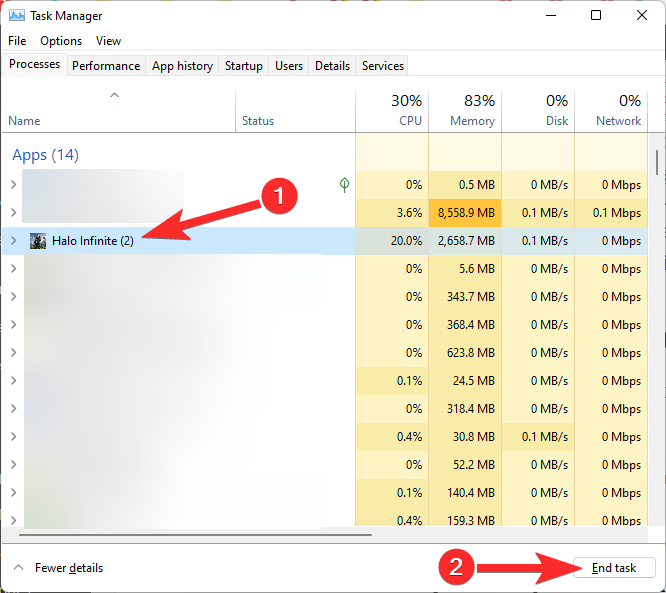
Alternativt kan du också högerklicka på spelet i Task Manager och sedan välja Avsluta Task.
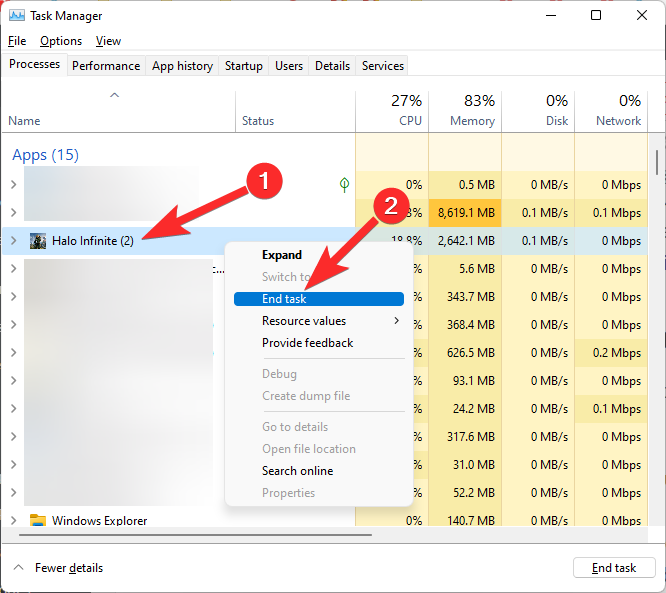
Fix #2: Kontrollera om det finns något avbrott från Xbox/Halo-servrar
Precis som appar och sociala plattformar kör även spelutvecklare underhållsskript regelbundet och detta kan ibland leda till avbrott på deras servrar. På samma sätt kan du uppleva ett liknande problem när det finns för många användare som försöker hoppa in på Halo-servrarna samtidigt.
I händelse av ett avbrott av något slag kommer du att kunna verifiera om det är det som orsakar problemet "Ingen ping till ut datacenter upptäcktes" genom att kontrollera den officiella Halo-supporten på Reddit , Twitter eller Steam . Om du upptäcker ett problem med spelets servrar är det alltid bäst att vänta en timme eller två på att Halo ska fixa det från deras slut.
Fix #3: Verifiera integriteten för dina spelfiler
Om du spelar Halo Infinite via Steam-klienten på din dator får du ett enkelt sätt att fixa slumpmässiga fel som kan dyka upp i spelet genom att reparera dina spelfiler med Steam. Återigen, det finns inget tydligt sätt att länka om problemet "Ingen ping till ut datacenter upptäckts" har något att göra med spelfilerna som är lagrade på din dator, att reparera dem kan lösa andra problem som kan hindra dig från att ansluta till Halo-servrarna.
För att leta efter dina Halo Infinite-spelfiler och reparera dem, öppna Steam-klienten på din PC, gå till Bibliotek (andra alternativet uppe till vänster) och leta reda på Halo Infinite från listan över tillgängliga titlar i ditt bibliotek. När du hittar det högerklickar du på spelets titel och väljer "Egenskaper" från rullgardinsmenyn.
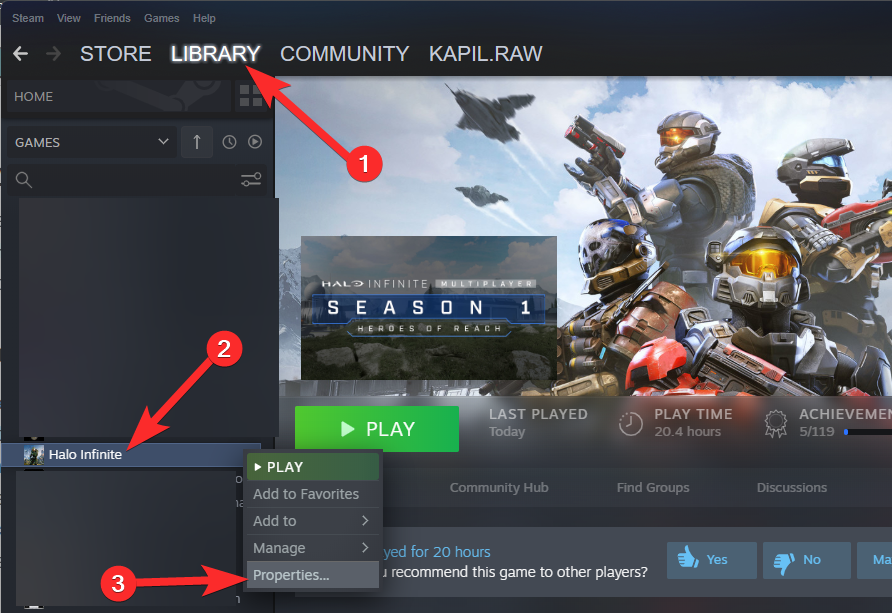
På nästa skärm väljer du fliken 'Lokala filer' från den vänstra sidofältet och klickar här på alternativet 'Verifiera spelfilers integritet'.
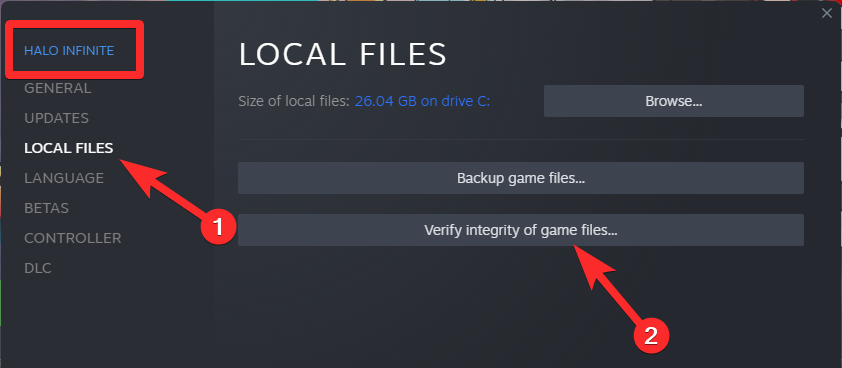
Steam kommer nu att skanna dina spelfiler för att se om något saknas och reparerar dem på egen hand i händelse av problem. När processen är klar kan du starta om Halo Infinite på din dator och kontrollera om pingproblemet kvarstår.
Fix #4: Kontrollera om ditt internet fungerar korrekt
Problemet med "ingen ping" kretsar också kring din maskins anslutning till internet. Om din internetanslutning är för långsam eller om din maskin inte kan ansluta till din router på grund av dålig styrka, kan du också stöta på problemet "Ingen ping till datacenter upptäcktes" på skärmen. För att kontrollera om din internetanslutning fungerar som vanligt, öppna din standardwebbläsare och kontrollera om eller andra webbplatser laddas på din skärm.
Om du kan ladda hemsidor och andra tjänster med samma internetanslutning är chansen stor att problemet med "ingen ping" uppstår på grund av ett fel i spelet eller en inkompatibilitet mellan spelets servrar och din internetleverantör.
Eftersom du redan har utfört en reparation av dina spelfiler i föregående steg, måste du begära att din internetleverantör utför en vidarekoppling för din internetanslutning. Portvidarebefordran är processen att avblockera vissa routerportar som din tjänsteleverantör kan ha blockerat dig från att komma åt.
Om det är internetanslutningen som inte fungerar kan du gå vidare till nästa fix.
Fix #5: Starta om din router
Det enklaste sättet att återupprätta anslutningen till internet är genom att starta om din router. Nätverksenheter, precis som datorer, kan också stöta på problem och det bästa sättet att lösa dem är att stänga av dem helt och sedan starta om dem. Om din internetanslutning involverar en router och ett modem, se till att du startar om båda för bästa resultat. När din router får en stabil anslutning, anslut din maskin till den och starta Halo Infinite.
Om problemet med "ingen ping" fortfarande uppstår, gå vidare till nästa steg.
Fix #6: Anslut till ett annat nätverk
Om inget av ovanstående steg fungerade, kan ditt nätverk eller din tjänsteleverantör vara boven. Som vi har nämnt i Fix #4, kan din internetleverantör hindra dig från att komma åt en serverport som Halo vill att du ska ansluta till. Antingen det eller så är din internetanslutning inte tillräckligt bra för att ansluta till Halo-servrar. I sådana fall kan du dra nytta av att ansluta din maskin till ett annat nätverk som du kan ha tillgängligt omkring dig.
Om du tidigare anslutit din dator till trådlöst internet, föreslår vi att du försöker ansluta till samma router med en LAN-kabel. Det kan oerhört hjälpa till att fixa hastighets- eller räckviddsproblem som du kan stöta på.
Om du har en annan trådbunden/trådlös internetanslutning i din lokal, anslut din enhet till den och starta om Halo Infinite för att se om du fortfarande får felet "ingen ping".
Fix #7: Konfigurera en mobil hotspot och anslut till den
Om du, som många av oss, bara har en enda internetkälla hemma, är det bästa sättet att ansluta till ett annat trådlöst nätverk din telefon – via en mobil hotspot. Oavsett om du äger en Android eller iPhone, ställ in en Wi-Fi-hotspot från din mobila enhet anslut din enhet till den trådlöst. Vissa enheter som iPhone låter dig också ställa in hotspots med Bluetooth eller en USB-kabel, om din maskin inte ansluter till Wi-Fi-nätverk.
Många användare har rapporterat ( 1 , 2 ) att även att ansluta till en mobil hotspot initialt och sedan byta tillbaka till din router fungerar för att kringgå felet "Ingen ping till våra datacenter upptäcktes".
Kommentar från diskussion EthoAdz's kommentar från diskussion "INGEN PING TILL VÅRA DATACENTER UPPTÄCKS" .
Fix #8: Använd ett VPN
Om inget av ovanstående steg fungerade för dig, finns det ett sista sätt att lösa problemet "Ingen ping till våra datacenter upptäcktes" - det är genom att använda en VPN-tjänst. Flera användare har påpekat ( 1 , 2 , 3 , 4 ) att när de ansluter sin dator till en VPN-tjänst kan spelet kontakta Halo-servrarna utan några hickningar.
Kommentar från diskussion EclipsedAlphas kommentar från diskussion ""Ingen ping till våra datacenter upptäcktes."" .
Nackdelen med den här korrigeringen är att du inte kommer att kunna använda den här korrigeringen om du får felet "ingen ping" på din Xbox-konsol.
Det är allt du behöver veta om att åtgärda problemet "Ingen ping till våra datacenter upptäckts" på Halo Infinite.
RELATERAD
Om du letar efter ett uppfriskande alternativ till det traditionella tangentbordet på skärmen, erbjuder Samsung Galaxy S23 Ultra en utmärkt lösning. Med
Vi visar hur du ändrar markeringsfärgen för text och textfält i Adobe Reader med denna steg-för-steg guide.
För många användare bryter 24H2-uppdateringen auto HDR. Denna guide förklarar hur du kan åtgärda detta problem.
Lär dig hur du löser ett vanligt problem där skärmen blinkar i webbläsaren Google Chrome.
Undrar du hur du integrerar ChatGPT i Microsoft Word? Denna guide visar dig exakt hur du gör det med ChatGPT för Word-tillägget i 3 enkla steg.
Om LastPass misslyckas med att ansluta till sina servrar, rensa den lokala cacheminnet, uppdatera lösenordshanteraren och inaktivera dina webbläsartillägg.
Microsoft Teams stöder för närvarande inte casting av dina möten och samtal till din TV på ett inbyggt sätt. Men du kan använda en skärmspeglingsapp.
Referenser kan göra ditt dokument mycket mer användarvänligt, organiserat och tillgängligt. Denna guide lär dig hur du skapar referenser i Word.
I den här tutoren visar vi hur du ändrar standardzoominställningen i Adobe Reader.
Upptäck hur man fixar OneDrive felkod 0x8004de88 så att du kan få din molnlagring igång igen.






